bartender使用教程
作者:网友整理
疯狂的调酒师游戏v1.4 52.25M / 简体中文
点击下载
办公软件WPS使用教程appv1.5 安卓版 37.73M / 简体中文
点击下载
模拟调酒师2中文版v1.5 87.67M / 简体中文
点击下载通过设计键盘和条形码扫描仪数据的打印时数据输入表等获取外部数据。bartender软件里用户可以使用已有的条形码设计,最常用的标签设计功能,包括所有文本、图形、条形码和大多数序列化功能。那么,bartender使用教程是什么呢?一起来看看吧!
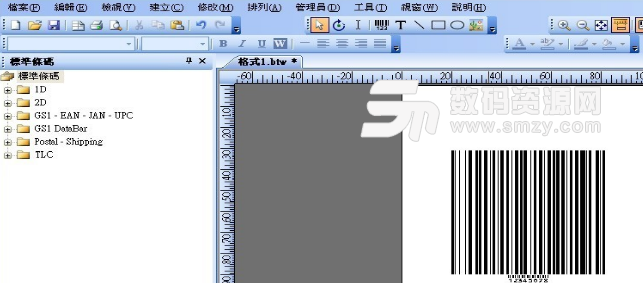
bartender使用教程
要明确您要设计的BarTender条形码标签的尺寸,做好条形码标签中各对象的位置规划;
从文件插入图片,放在合适的位置,调整大小;
在插入的图片旁合适位置添加文本,调整文字大小,颜色等属性;
根据此次BarTender条形码标签设计的需求将线条添加到模板适宜位置
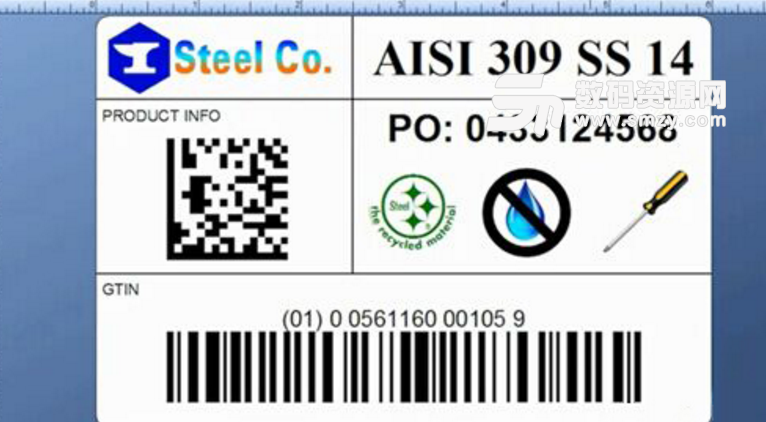
接着再在需要的位置添加文本,调整位置、大小;
接下来就是BarTender标签的重头戏——条形码的添加,BarTender拥有数百种预定义的条形码组件供你选择。添加条形码后双击条形码打开属性对话框,这个BarTender标签上的条形码数据源类型都是嵌入的数据,只要在下面的输入框中直接输入数据就可以了,另外还要调整条形码的可读性、大小、位置等;
最后根据产品需要,插入符号、图片和剪贴画,调整颜色、大小和位置
软件特别说明
BarTender条码打印软件下载专题里有最好用的条码软件,一起来了解一下吧!
加载全部内容